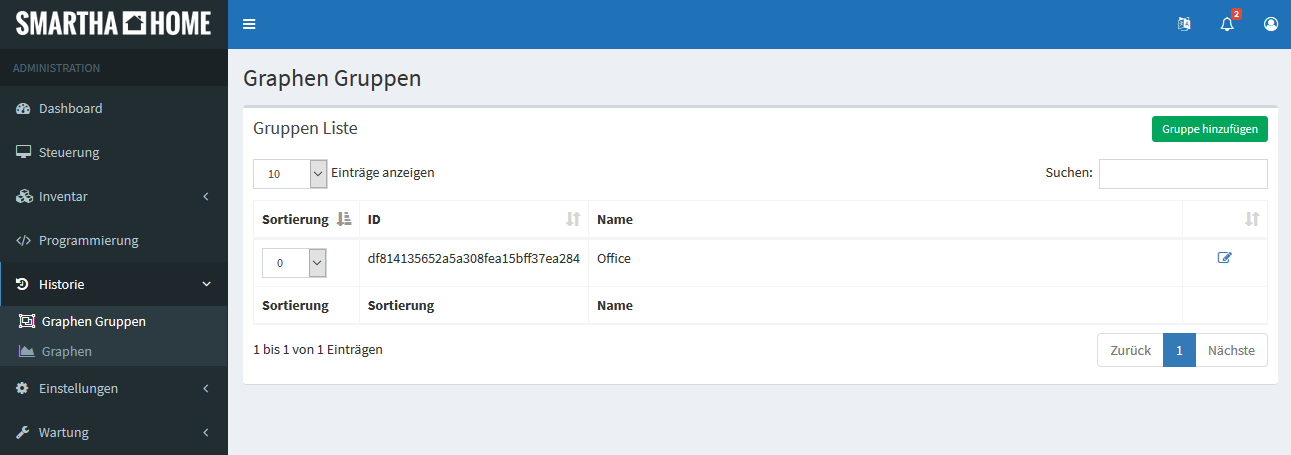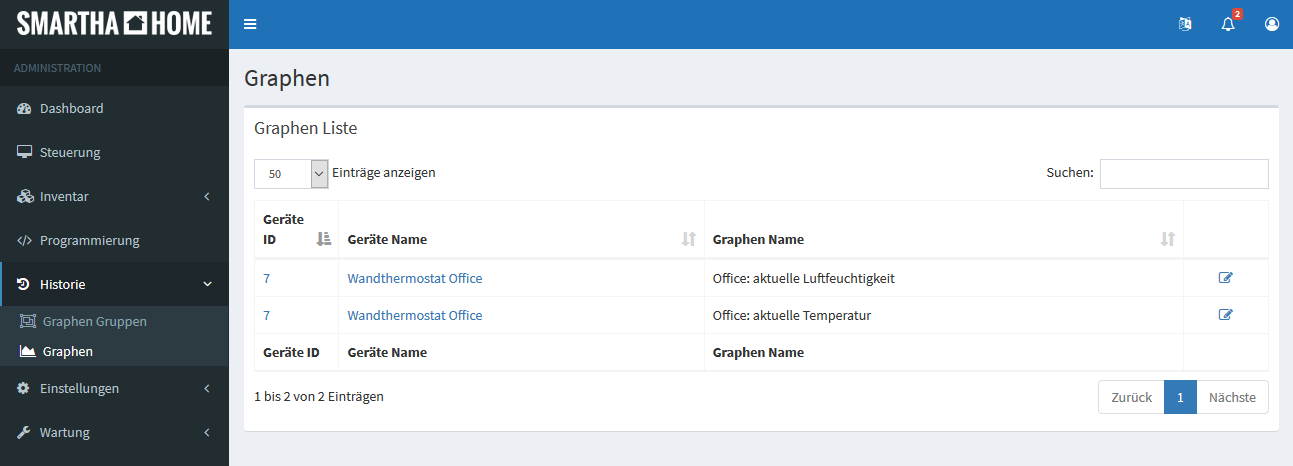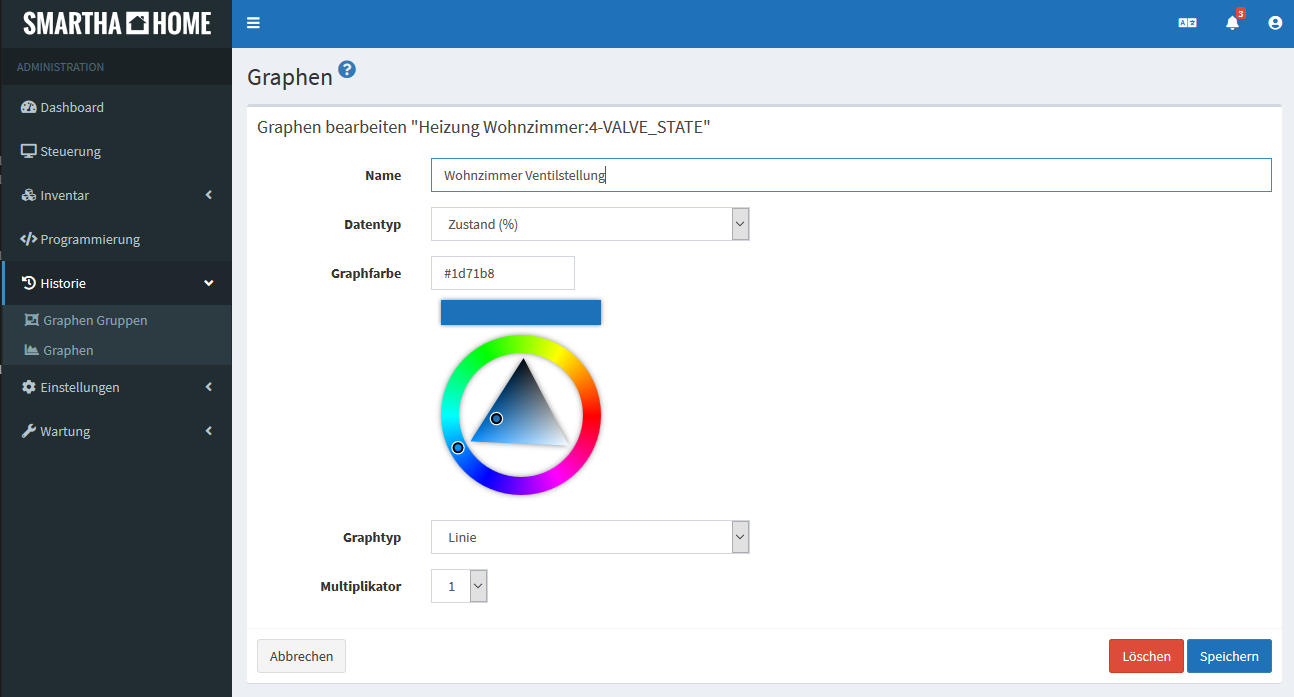Historie
Mit der Historie können die aktuell von der Smartha erfassten Daten über längere Zeiträume gespeichert und in der Smartha UI als Diagramme aufbereitet dargestellt werden. Unter Verwendung von Smartha Home muss ein USB-Speichergerät an der Smartha Zentrale angeschlossen werden. Darüber hinaus muss im Administrationsbereich der Smartha unter "Wartung" > "Dienste" der Dienst influxdb gestartet werden.
Graphen Gruppen
Aufruf der Seite
Zum Administrationsbereich gelangt man durch Auswahl des Punktes "Administration" im Benutzermenü der UI (Profil-Icon in der Titelleiste). Alternativ gelangt man vom Steuerungsbereich aus zur Administration, indem ein Element über die entsprechende Schaltfläche zur Konfiguration geöffnet wird.
Die Einstellungen der Graphen Gruppen finden sich im Navigationsbereich auf der linken Seite des Administrationsbereichs unter dem Punkt "Historie".
Graphen Gruppen
Die Graphen Gruppen dienen der logischen Untergliederung der einzelnen Graphen. Diese werden benötigt, um die Diagrammverläufe einsehen zu können. Diagramme können nur dann eingesehen werden, wenn sie einer Graphen Gruppe zugeordnet sind.
Eine neue Graphen Gruppe kann über die Schaltfläche „Gruppe hinzufügen“ im oberen rechten Bereich der Kachel erstellt werden. Zum Anlegen einer neuen Gruppe wird lediglich eine Bezeichnung für die neue Gruppe benötigt.
Im Anzeigebereich werden die vorhandenen Graphen Gruppen mit deren Namen und IDs tabellarisch aufgeführt. Dabei wird in der ersten Spalte der Tabelle eine Sortierung der Datensätze über eine Auswahlliste ermöglicht. Die gewählte Sortierung spiegelt sich in der Darstellung der Tabelle wieder und wirkt sich darüber hinaus auf die Sortierung im Navigationsbereich der Steuerung aus. In der letzten Spalte kann die im entsprechenden Datensatz aufgeführte Graphen Gruppe zur Konfiguration geöffnet werden.
Graphen
Aufruf der Seite
Zum Administrationsbereich gelangt man durch Auswahl des Punktes "Administration" im Benutzermenü der UI (Profil-Icon in der Titelleiste). Alternativ gelangt man vom Steuerungsbereich aus zur Administration, indem ein Element über die entsprechende Schaltfläche zur Konfiguration geöffnet wird.
Die Einstellungen der einzelnen Graphen finden sich im Navigationsbereich auf der linken Seite des Administrationsbereichs unter dem Punkt "Historie".
Graphen
Hier werden die einzelnen in der Smartha vorhandenen Graphen zusammen mit weiteren Informationen zu diesen tabellarisch aufgeführt. In der letzten Spalte kann der im entsprechenden Datensatz aufgeführte Graph zur Konfiguration geöffnet werden.
In der Konfiguration eines Graphen kann der Name frei vergeben werden. Für eine optimale Darstellung der gemessenen Werte kann zwischen den verschiedenen Datentypen Temperatur, Feuchtigkeit, Helligkeit, Zustand (%), Zustand (boolesch) und individuell gewählt werden, wobei der Datentyp "individuell" eine eigene Beschriftung der Y-Achse ermöglicht. Die Farbe des Graphen kann als Hexadezimalwert oder über das angebotene Farbrad frei ausgesucht werden. Die Art des Diagramms kann ebenfalls konfiguriert werden. Momentan wird ausschließlich der Diagrammtyp Liniendiagramm angeboten. Mit Hilfe des Multiplikators können die gemessenen Werte der Datenverläufe mathematisch manipuliert werden.
Ein neuer Graph kann über den Menüpunkt „Inventar“ > „Geräte“ über die Schaltfläche „Historie hinzufügen“ im oberen rechten Bereich der Einstellungen des Gerätes erstellt werden, dessen Daten erfasst und grafisch aufbereitet werden sollen. Nachdem eine Historie konfiguriert wurde, kann diese im Steuerungsbereich unter "Graphen" in der jeweiligen Gruppe angesehen werden, welcher die Historie zugeordnet wurde.